
10 thủ thuật tăng tốc máy tính không cần phần mềm
lượt xem 13
download
 Download
Vui lòng tải xuống để xem tài liệu đầy đủ
Download
Vui lòng tải xuống để xem tài liệu đầy đủ
Tăng tốc máy tính là việc không bao giờ cũ nếu bạn có một chiếc máy tính cấu hình mạnh mà vẫn chạy chậm rì rì thì việc tối ưu càng cần thiết. Có hằng hà sa số các phần mềm tối ưu máy tính nhưng bài viết này xin đề cập đến một vài thủ thuật tăng tốc máy tính không cần phần mềm, áp dụng cho WinXP, các hệ điều hành khác có một số thủ thuật không thực hiện được.
Bình luận(0) Đăng nhập để gửi bình luận!
Nội dung Text: 10 thủ thuật tăng tốc máy tính không cần phần mềm
- T ăng tốc máy tính là việc không bao giờ cũ, n ếu bạn có một chiếc máy tính cấu hình mạnh mà vẫn chạy chậm rì rì thì việc tối ưu càng cần thiết. Có hằng hà sa số các phần mềm tối ưu máy tính nhưng bài viết này xin đề cập đến một vài thủ thuật tăng tốc máy tính không cần phần mềm, áp dụng cho WinXP, các hệ điều hành khác có một số thủ thuật không thực hiện được. 1-Tắt các dịch vụ không cần thiết: dịch vụ (services) là những chương trình chạy nền cùng hệ thống (dù bạn không thấy được) nên vẫn làm máy bạn chậm lại. Tốt nhất là hãy tắt những dịch vụ không cần thiết đi sẽ làm máy bạn khởi động nhanh lên đáng kể. - Tắt Error Reporting: đây là dịch vụ thông báo mỗi khi có lỗi xảy ra mà có bạn gọi là lỗi Don’t Send. M ỗi khi có l ỗi, ch ương trình đ ều hi ện lên m ột cửa sổ thông báo và khuyên bạn nên gửi thông báo tới Microsoft. Nhưng vi ệc làm này không bao giờ cho kết quả tốt, bởi vậy bạn hãy tắt nó đi. Bạn bấm chuột phải vào My Computer > Properties > Thẻ Advanced > bấm vào nút Error Reporting. Cửa sổ Error Reporting hiện ra, bạn bấm chọn vào Disable error reporting. - Tắt các dịch vụ khác: một số dịch vụ của Microsoft mà bạn sẽ không bao giờ dùng tới sẽ làm chậm hệ thống của bạn, nhất là việc khởi động. Để tắt bớt, bạn vào Start > Run (hay tổ hợp phím Ctrl+R) > gõ Services.msc, bạn bấm chuột phải vào dịch vụ mu ốn t ắt, ch ọn Properties, trong c ửa sổ hiện ra, bạn chuyển qua thẻ General, trong phần Startup Type chọn Disable.
- - Một số dịch vụ có thể tắt đi: ASP.NET State Service, Automatic Updates, Help and Support, Indexing Service, Messenger, Remote Registry, Upload Manager, Web Client, Machine Debug Manager. Một số dịch vụ khi tắt đi không những giúp máy khởi động nhanh thêm mà còn làm tăng mức bảo mật máy tính. 2- Chỉnh sửa File boot.ini để máy khởi động nhanh hơn. File boot.ini là tập tin lưu các cấu hình khởi động của máy tính, vì vậy việc chỉnh sửa sẽ giúp máy nhanh hơn đáng kể. Để thấy được tập tin này, bạn vào Control Panel > chọn Folder Option (hoặc vào menu Tools của Windows Explorer > Folder Option). Bạn chuyển qua thẻ View > tới phần Hidden files and folder bạn bỏ dấu chọn tại hai mục là Do not show hidden file and folder và Hide protected operating system files (sau khi bỏ dấu chọn sẽ có thông báo xác nhận, bạn cứ OK để bỏ qua), sau đó OK. Xong bạn vào My Computer\“Ổ đĩa cài Windows” rồi bấm đôi vào boot.ini để mở bằng Notepad. Lưu ý: trước khi chỉnh sửa bạn hãy sao lưu tập tin này bằng cách chép vào ổ đĩa khác trước. - Giảm thời gian đếm ngược: nếu bạn cài hai hệ điều hành sẽ có một khoảng thời gian đếm ngược trước khi máy tính tự chọn một hệ điều hành mặc định. Nếu máy bạn chỉ có một hệ điều hành hay muốn giảm thời gian đếm ngược trước khi chọn HĐH thì bạn hãy giảm thời gian đếm ngược xu ống b ằng cách t ại dòng timeuot bạn sửa số hiện tại còn 0.
- - Không cho xuất hiện màn hình khởi động windows XP: mỗi khi bạn khởi động luôn có một màn hình giới thiệu Windows XP với con trỏ chạy vài vòng mới vào windows được. Chi bằng tắt luôn nó sẽ tiết kiệm được khối thời gian. Tại dòng cuối cùng của tập tin bạn sẽ thấy có multi(0)disk(0)… bạn hãy thêm “khoảng trắng” và /noguiboot. Lần khởi động sau bạn sẽ không thấy “bóng dáng” của màn hình giới thiệu nữa. Nếu thấy “nhớ” bạn chỉ cần bỏ chữ /noguiboot là xong. 3- Giảm độ sâu màu màn hình: Nếu bạn để độ sâu màu cáng lớn thì hệ thống sẽ mất càng nhiều thời gian để xử lý công việc. Bạn hãy giảm độ sâu màu bằng cách bấm chuột phải vào chỗ trống trên desktop > Properties. Bạn chuyển qua thẻ Settings, phần Color quality bạn chọn Medium (16Bit), xong OK. Tuy màn hình sẽ hơi xấu một chút (rất ít) nhưng máy tính bạn sẽ xử lý mọi việc trơn tru hơn. 4-Đơn giản hóa Windows: windows càng đơn giản thì máy tính sẽ phải làm việc ít hơn nên sẽ nhanh hơn. - Chuyển từ WinXP Style thành windows classic. Cách này tuy đơn giản nhưng rất hiệu quả. - Chuyển từ Start menu từ kiểu Xp sang ki ểu Classic.
- - Làm desktop đơn giản nhất có thể: desktop càng ít bi ểu tượng càng t ốt và không nên đ ể hình nền. Có thể bạn không tin chuyện này nhưng tôi đã thử nghi ệm và giúp tăng t ốc kh ởi đ ộng khoảng vài giây (dù ít nhưng nhiều lần nó sẽ trở nên giá trị). 5-Chỉnh sửa BIOS: bạn chỉ cần chỉnh thành phần khởi động đầu tiên là Hard Drive, th ứ nhì là CD-Rom và cuối cùng là đĩa mềm. Lý do: mặc định mọi BIOS luôn ưu tiên cho khởi động đĩa mềm và CD trước, nên khi khởi động máy tính luôn phải ki ểm tra các phần này tr ước m ới kh ởi động nên làm chậm tiến trình khởi động. Có khi bạn để quên đĩa CD boot trong ổ CD thì máy tính lại tự khởi động từ CD rất phiền toái (vì vậy máy tính luôn có thông báo rút đĩa m ềm ra khi bạn quên đĩa mềm trong ổ). Vì đĩa mềm tự khởi động vừa chậm và ít tính năng không thông dụng bằng CD boot vừa nhanh vừa nhiều tiện ích nên ưu tiên khởi động từ đĩa CD là tốt nhất. 6-Thay đổi giá trị bộ nhớ ảo (Vitual Memory): bộ nhớ ảo rất cần thiết cho máy tính, vì vậy việc thiết lập lại bộ nhớ ảo sẽ làm máy nhanh hơn. Để xem về bộ nhớ ảo, bạn bấm chuột phải vào My Computer > Properties > Thẻ Advanced. Bạn bấm vào nút Settings trong phần Performance. Trong c ửa sổ hiện ra, bạn bấm vào nút Advanced rồi bấm vào nút Change. - Thay đổi giá trị lớn nhất và nh ỏ nhất bằng nhau: như hình bên, bạn hãy nhập giá trị bộ nhớ ảo sao cho bằng nhau, theo tôi là gấp rưỡi (1.5 lần) bộ nhớ “thật” (RAM) là tốt nhất. - Nếu được thì bạn hãy tạo một phân vùng riêng để làm bộ nhớ ảo. Sau khi tạo xong, ở phân vùng làm bộ nhớ ảo hiện tại ban hãy đánh dấu chọn vào No paging file, còn phân vùng tạo riêng bạn đánh dấu vào Custom size và nhập vào giá trị tương ứng (sau khi thiết lập xong bạn nhớ bấm nút Set để lưu lại). 7-Bỏ bớt các chương trình khởi động cùng hệ thống: một số chương trình không cần thiết vẫn có thể khởi động cùng hệ thống làm chậm đi máy của bạn, vì vậy hãy “vô hiệu hoá” nó. - Đơn giản nhất là vào Start > Programs > Start up để xem và xóa bớt. Nhưng ở đây chỉ có một vài chương trình, đầy đủ nhất bạn phải vào Start > Run gõ msconfig, OK. Chuyển qua thẻ Startup, tại đây bạn muốn ngăn chương trình nào khởi động thì bỏ dấu chọn nó là xong.
- - Theo thời gian thì danh sách này sẽ dài ra, vì vậy nếu bạn mu ốn xóa b ớt cho đ ỡ v ướng thì hãy làm theo cách sau: vào Start > Run > gõ Regedit sau đó b ạn l ần l ượt m ở theo các nhánh nh ư sau HKEY_LOCAL_MACHINE\SOFTWARE\Microsoft\Windows\CurrentVersion\Run. Ở cửa sổ bên phải bạn tìm chương trình muốn xóa khỏi danh sách rồi bấm chuột phải chọn Delete. Lưu ý: chỉnh sửa registry rất nguy hiểm, vì vậy bạn hãy sau lưu nhánh RUN trước bằng cách bấm phải vào nhánh Run chọn Export để xuất ra tập tin .reg. Nếu muốn phục hồi, bạn vào menu File của Registry Editor chọn Import rồi chọn tập tin .reg đã sao lưu. 8/ Tăng tốc trình đơn: khi bạn bấm chuột phải hay bấm vào nút Start sẽ có một trình đơn xổ ra. Nếu bạn muốn tăng tốc trình đơn này hãy làm theo cách sau: bấm chuột phải vào desktop > Properties > Thẻ Appearance bấm vào nút Effects. Bạn bỏ dấu chọn tại Show shadows under menus rồi OK. Từ đây bất kì trình đơn nào cũng không có bóng ở phía sau nên sẽ khởi động nhanh hơn. - Giảm thời gian đếm ngược: Bạn vào Start gõ Regedit rồi mở theo các nhánh HKEY_CURRENT_USER\Control Panel\Desktop. Ở khugn bên phải bạn tìm chữ MenuShowDelay rồi bấm đúp vào sửa số trong khung thành 0 > OK. 9/ Tăng tốc tắt máy: nếu tăng tốc khởi động được thì bạn cũng có thể tăng tốc tắt máy. Cách làm như sau: bạn vào Start > Run gõ Regedit. Mở theo các nhánh sau HKEY_CURRENT_USER\Control Panel\Desktop. Khung bên phải bạn tìm chữ HungAppTimeout bấm đôi vào và sửa thành 500. Tìm WaitToKillAppTimeout sửa thành 10000 và WaitToKillServiceTimeout sửa thành 1000.
- 10/ Vô hiệu hóa những phần cứng không cần thiết: khi khởi động windows sẽ nạp dữ liệu về phần cứng nên càng nhiều phần cứng sẽ làm chậm quá trình khởi động. Vì vậy, nếu cái nào ít dùng (ổ đĩa mềm chẳng hạn) bạn hãy disable nó đ ể máy kh ởi đ ộng nhanh hơn. Đầu tiên bạn bấm phải chuột vào My Computer > Manage. Nhánh bên ph ải b ạn b ấm vào Device Manager. Sau đó ở khung bên phải bạn xem phần nào mình không mu ốn dùng n ữa hãy bấm chuột phải và chọn Disable. Khi nào muốn sử dụng lại cũng làm t ương t ự nh ưng ch ọn Enable. Lưu ý: Sau khi bạn chọn disable sẽ có thông báo xác nhận, bạn hãy bấm OK đ ể ch ấp nhận và sau đó phần cứng đó bạn sẽ không sử dụng được nữa. Hy vọng với một số thủ thuật trên bạn sẽ có một chiếc máy tính nhanh hơn và tốt hơn. Lưu Nhật Nam www.Mega-Shares.com

CÓ THỂ BẠN MUỐN DOWNLOAD
-

10 thủ thuật tăng tốc PC
 2 p |
2 p |  441
|
441
|  247
247
-

Một số thủ thuật để máy tính khởi động nhanh nhất
 10 p |
10 p |  650
|
650
|  194
194
-

10 thủ thuật fac có thể bạn chưa biết
 12 p |
12 p |  228
|
228
|  62
62
-

10 thủ thuật hay, nên làm với USB
 14 p |
14 p |  192
|
192
|  61
61
-

10 thủ thuật tăng tốc máy tính cực kỳ hiệu quả
 3 p |
3 p |  153
|
153
|  44
44
-
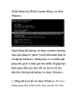
10 thủ thuật sửa lỗi khi Laptop không vào được Windows
 8 p |
8 p |  232
|
232
|  36
36
-

10 Cách tăng tốc máy tính không cần phần mềm
 7 p |
7 p |  191
|
191
|  24
24
-

10 bí kíp tăng tốc khởi động cho máy tính Windows
 15 p |
15 p |  130
|
130
|  23
23
-

10 thuật bảo vệ máy tính mới tránh khỏi spyware
 5 p |
5 p |  169
|
169
|  22
22
-

Bảo vệ PC: 10 bước bảo mật
 12 p |
12 p |  123
|
123
|  16
16
-

10 cách tăng tốc máy tính rùa bò
 8 p |
8 p |  169
|
169
|  14
14
-

10 thủ thuật với bút của máy tính bảng
 6 p |
6 p |  185
|
185
|  10
10
-

10 thủ thuật tăng tốc Windows 7 hiệu quả
 12 p |
12 p |  173
|
173
|  10
10
-
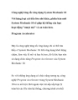
Công nghệ tăng tốc ứng dụng System Mechanic 10
 9 p |
9 p |  126
|
126
|  9
9
-

7 thủ thuật cho Recycle Bin
 10 p |
10 p |  92
|
92
|  9
9
-

10 tuyệt chiêu tăng tốc máy tính
 11 p |
11 p |  94
|
94
|  8
8
-

10 cách tăng tốc độ máy tính
 5 p |
5 p |  100
|
100
|  8
8
Chịu trách nhiệm nội dung:
Nguyễn Công Hà - Giám đốc Công ty TNHH TÀI LIỆU TRỰC TUYẾN VI NA
LIÊN HỆ
Địa chỉ: P402, 54A Nơ Trang Long, Phường 14, Q.Bình Thạnh, TP.HCM
Hotline: 093 303 0098
Email: support@tailieu.vn








